Volle Nutzung des Super (Windows) Schlüssels in Gnome
Ich benutze viele verschiedene Computer. Viele dieser Computer befinden sich auf unterschiedlichen Betriebssystemen oder Desktopumgebungen. Gerade wenn ich mich an eine bestimmte Art und Weise gewöhnt habe, Dinge zu tun, befinde ich mich auf einem anderen System mit einer anderen Art, Dinge zu tun. Schlüsselkombinationen sind einige der häufigsten Unterscheidungen zwischen Plattformen. Daher versuche ich, jedes System so einzustellen, dass es die benötigten Schlüsselkombinationen erkennt. Normalerweise ist das kein großes Problem. Sie gehen einfach in die Tastatureinstellungen für diese Umgebung und stellen sie so ein, wie Sie möchten, richtig? Naja nicht immer.
Das ist mir kürzlich passiert, als ich zum ersten Mal Gnome zum ersten Mal ausprobiert habe. Ich habe versucht, die Tastenkombination für "Arbeitsbereich wechseln" auf eine Kombination aus Super (alias Windows Key) und einer Pfeiltaste für links oder rechts zu setzen. Dies würde es mir ermöglichen, die gleiche Schlüsselkombination zu verwenden, um Arbeitsbereiche in allen meinen Systemen zu wechseln. Ich war schockiert, als ich in Gnome feststellen konnte, dass Super nicht als Combo-Schlüssel verwendet werden kann, sondern nur für sich allein. Jedes Mal, wenn ich versuchen würde, "Super + Left Arrow" oder "Super + Right Arrow" einzugeben, würde es direkt bei Super aufhören und mich nicht eine Combo erstellen lassen.
Einige Online-Suchen haben gezeigt, dass viele andere dieses Problem hatten, es scheint, dass ich nicht der Einzige bin, der Super in Kombination mit anderen Schlüsseln verwenden möchte. Vor diesem Hintergrund habe ich beschlossen, meine Lösung für dieses Problem zu teilen.
Neuzuordnen des Superschlüssels
Vermutlich hat Ihre Tastatur zwei Super-Tasten. Sie sind leicht zu erkennen, normalerweise in der unteren Reihe und tragen das Windows-Logo. Wir werden Gnome bitten, den Super-Schlüssel als etwas anderes zu behandeln, damit er nicht den Regeln folgen muss, die Gnome für die Verwendung dieses Schlüssels festgelegt hat.
Öffnen Sie Ihre Tastaturoptionen (KEINE Tastaturkürzel) im Menü System -> Einstellungen . Wählen Sie auf diesem Bildschirm die Registerkarte Layout . Auf der Layout- Seite sollte ein Symbol für Layout-Optionen sein .
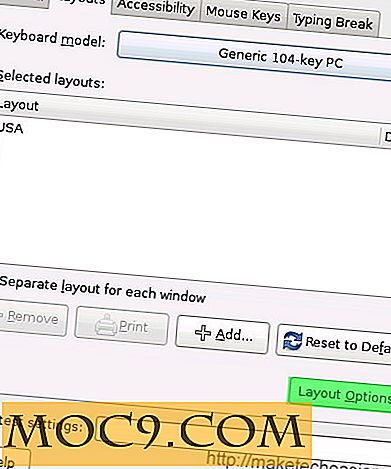
Wählen Sie auf der Seite "Layout-Optionen" die Tastenkombination "Alt / Win-Taste" . Von dort können Sie wählen, den Super-Schlüssel zu "Meta" zuzuordnen, so dass es normales Super-Key-Verhalten umgehen kann.

Nun, da wir Gnome dazu verleitet haben zu glauben, dass der Super-Schlüssel ein anderer Schlüssel ist, können wir ihn für Kombinationen im Bildschirm Tastaturkürzel verwenden. Sie finden Tastaturkürzel im Menü System -> Einstellungen . Wie ich bereits erwähnt habe, wollte ich dieses Verhalten so einstellen, dass ich die gleiche Tastenkombination verwenden kann, um die Arbeitsbereiche zu wechseln, die ich auf allen anderen Systemen verwende, nämlich Super + Links oder Rechts.

Nun, da wir den Super-Schlüssel neu zugeordnet haben, lässt Gnome ihn in Kombination mit anderen Schlüsseln verwenden. Immer wenn wir diese Taste drücken, behandelt Gnome sie als "Mod4", was es erlaubt, in Kombinationen verwendet zu werden. Jetzt bin ich fertig, ich kann die gleiche Tastenkombination auf allen Computern verwenden, die ich verwende, egal, welches Betriebssystem oder welche Desktop-Umgebung ich gerade betreibe.




![Gnome Pie ist ein glatter Application Launcher für Gnome [Linux]](http://moc9.com/img/gnome-pie-preferences.jpg)


